
Postoje četiri načina za preuzimanje slike sustava Windows 10:
- Preuzmite pomoću alata za stvaranje medija
- Korištenje emulacije preglednika
- Korištenje uslužnog programa s web mjesta HeiDoc
- Korištenje skripte na web mjestu Windows Insider
Preuzmite Windows 10 ISO datoteku putem alata za stvaranje medija (emulacija)
Suština ove metode je da na uređajima s Mac OS (ili iOS) operativnim sustavom, glavni alat za stvaranje i snimanje slike sustava Windows 10 - Media Creation Tools - ne radi. Microsoft nudi alternativu za preuzimanje slike za ove korisnike u obliku preuzimanja potpune slike potrebnog izdanja, jezika i dubine bita. Sljedeće su slike trenutno dostupne:
Ažuriranje sustava Windows 10 Creators (1703)
- Windows 10 (kućni i profesionalni)
- Windows 10 N (verzija za zemlje EU)
- Windows 10 za jedan jezik
Godišnje ažuriranje za Windows 10 (1603)
- Windows 10 (kućni i profesionalni)
- Windows 10 N (verzija za zemlje EU)
- Windows 10 za jedan jezik
Emulacija preglednika
Emulacija putem Internet Explorera (verzija IE11)
Otvorite Internet Explorer i otvorite web mjesto za preuzimanje sustava Windows 10, a zatim pritisnite tipku F12 da biste pokrenuli Alate za razvojne programere. U stavci Korisnički agent stavke odaberite Apple Safari (iPad), nakon što ćete ponovno učitati stranicu, bit će izbor potrebne verzije. Ploča za programere ne smije se zatvoriti dok ne preuzme preuzimanje..
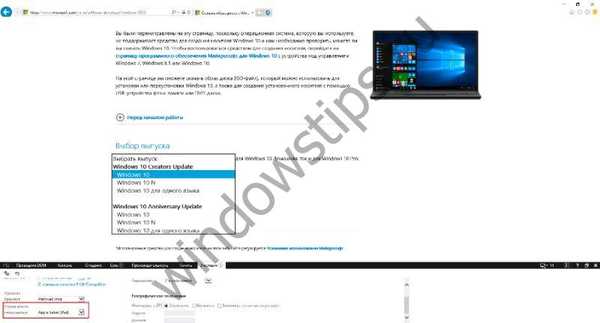
Emulacija putem Chromea (na primjeru verzije 59)
Otvorite preglednik Chrome i idite na web mjesto za preuzimanje sustava Windows 10, a zatim pritisnite F12 da biste otvorili konzolu za programere. Da biste omogućili emulaciju, pritisnite Ctrl + Shift + M (ili ikonu emulacije, znamenke. 1). Na predloženom popisu uređaja odaberite bilo koji i osvježite stranicu pritiskom na F5.
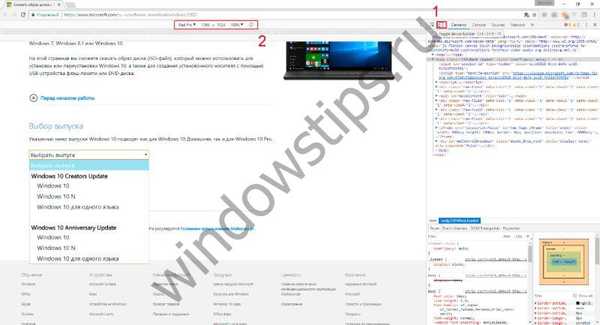
Emulacija u ostalim preglednicima je slična..
Ovisno o opterećenju na Microsoftovom poslužitelju, dostupnosti slike i vašoj internetskoj vezi, može doći do pogreške prilikom odabira jezika slike. Ako naiđete na ovu pogrešku, postoji alternativni način.
Windows ISO Downloader (HeiDoc)
Najjednostavniji način za preuzimanje slike sustava Windows 10 je pomoću programa HeiDoc.net Windows ISO Downloader. Veze do pruženih slika generiraju se izravno iz Microsoftovih usluga, tako da će te slike biti čiste i potpuno zakonite..
Ovu aplikaciju možete preuzeti sa web mjesta programera - HeiDoc.net ili izravnom vezom.
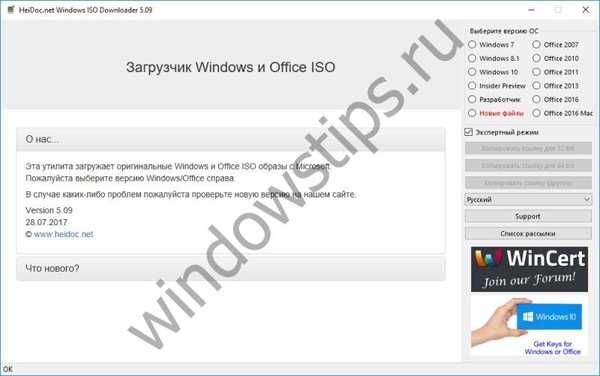
Aplikacija vam omogućuje preuzimanje sljedećih datoteka i slika:
- Windows 10, Windows 8.1, Windows 7 (ograničene slike)
- Insider pregled sustava Windows 10
- Slike i alati za programere za Windows 10
- Instalacijske slike sustava Office 2007/2010/2013/2016 za Windows
- Instalacijske slike sustava Office 2011/2016 za Mac
Korištenje ove aplikacije je krajnje jednostavno, odaberite željenu verziju sustava Windows / Office, odaberite jezik slike i kliknite gumb za preuzimanje odgovarajuće dubine bita.
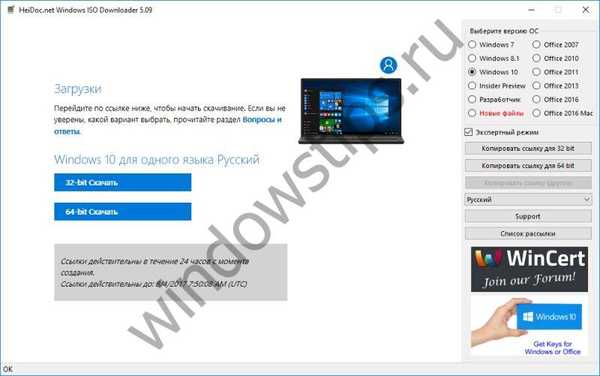
Također, kao u slučaju emulacije, mogućnost preuzimanja slike ovisi o dostupnosti slike na Microsoftovom poslužitelju, preuzimanja na ove poslužitelje i vaše veze mogu uzrokovati pogrešku pri preuzimanju.
Skripta na Windows Insideru
Najprikladnija opcija je korištenje Windows ISO Downloader aplikacije, ali nije uvijek moguće koristiti ovu aplikaciju. Ova je metoda u osnovi slična preuzimanju pomoću emulacije preglednika. Glavna razlika u upotrebi skripti na web mjestu Windows Insider. Ova web stranica i skripta omogućuju vam da bez problema preuzmete sliku s Microsoftovih poslužitelja koristeći samo proširenje Tampermonkey i Microsoftov račun.
Veze za preuzimanje proširenja za preglednik:
- Tampermonkey za Google Chrome
- Tampermonkey za Opera
- Tampermonkey za Mozilla Firefox
- Tampermonkey za Edge
Prvo se morate registrirati na web mjestu Windows Insider, za to možete upotrijebiti Microsoftov račun ili stvoriti novi.
Zatim otvorite ploču proširenja Tampermonkey.
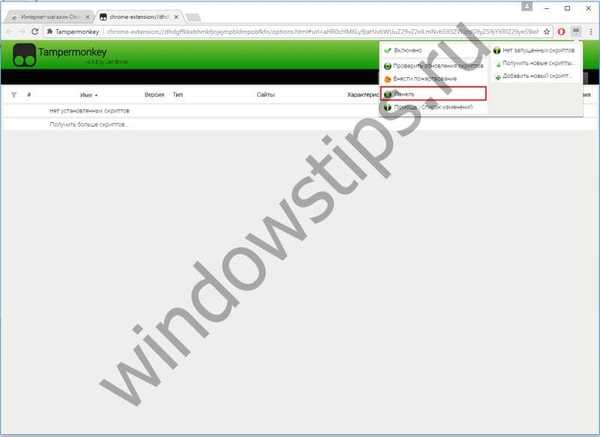
Kliknite na ikonu dodavanja skripte, kopirajte sljedeći tekst i spremite ga.
// == UserScript == // @name Microsoft Unlock Edition // @ namespace http://rg-adguard.net/ // @version 1.1.21 // @kripta opisana za otvaranje pristupa svim dostupnim slikama na ovoj stranici ! // @author adguard i nummerok (WZT) // @match https://www.microsoft.com/*/software-download/techbench* // @match https://www.microsoft.com/*/software- preuzmi / windowsiot * // @match https://www.microsoft.com/*/software-download/windowsinsiderpreviewiso* // @match https://www.microsoft.com/*/software-download/windowsinsiderpreviewadvanced* // @match https://www.microsoft.com/*/software-download/windows10ISO* // @match https://www.microsoft.com/*/software-download/windows8ISO* // @grant none // = = / UserScript == (function () 'use strict'; var _0x5c09 = ["product-edition", "getElementById", "innerHTML", "Select edition \ \ Windows 7 Starter SP1 \ Windows 7 Home Basic SP1 \ Windows 7 Početna Premium SP1 \ Windows 7 Professional SP1 \ Windows 7 Ultimate SP1 \ Windows 7 Starter SP1 COEM \ Windows 7 Home Basic SP1 COEM \ Windows 7 Home Premium SP1 COEM \ Windows 7 Professional SP1 COEM \ Windo ws 7 Ultimate SP1 COEM \ \ Windows 8.1 Professional LE \ \ Windows 8.1 Single Language \ Windows 8.1 Pro / Home \ \ Windows 10 Single Language \ Windows 10 Pro / Home \ \ Windows 10 Single Language \ Windows 10 Pro / Home \ \ Windows 10 pojedinačnih jezika \ Windows 10 Pro / Početna \ Windows 10 Jedinstveni jezik \ Windows 10 Pro / Početna \ Windows 10 Jedinstveni jezik \ Windows 10 Pro / Početna \ Windows 10 Jedinstveni jezik \ Windows 10 \ Uredski dom i student 2007 \ Office Professional 2007 \ Office Professional 2007 FPP \ Office Small Business 2007 \ \ Office 2010 Academic \ Office Home and Business 2010 \ Office Home and Student 2010 \ Office Personal 2010 \ Office Professional 2010 \ Office Pro Plus 2010 Academic \ \ Office Mac Home Business 1 PK 2011 \ Office Mac Home and Student 2011 \ "," backgroundColor "," style "," white "," color "," black "," fontFamily "," default "," submit-product-edition "," Potvrdite ",," zapisnik "], _ 0x1d62 = [_ 0x5c09 [0], _ 0x5c09 [1], _ 0x5c09 [2], _ 0x5c09 [3], _ 0x5c09 [4], _ 0x5c09 [5], _ 0x5c09 [6], _ 0x5c09 [7] ], _ 0x5c09 [8], _ 0x5c09 [9], _ 0x5c0 9 [10], _ 0x5c09 [11], _ 0x5c09 [12]], edititonbox = dokument [_0x1d62 [1]] (_ 0x1d62 [0]); edititonbox [_0x1d62 [2]] = _ 0x1d62 [3], edititonbox [_0x1d62 [5 ]] [_ 0x1d62 [4]] = _ 0x1d62 [6], edititonbox [_0x1d62 [5]] [_ 0x1d62 [7]] = _ 0x1d62 [8], edititonbox [_0x1d62 [5]] [_ 0x1d62 [9]] = _ 0x1d62 [10] ], dokument [_0x1d62 [1]] (_ 0x1d62 [11]) [_ 0x1d62 [2]] = _ 0x1d62 [12], konzola [_0x5c09 [14]] (_ 0x5c09 [13]); ) ();
Idite na stranicu za preuzimanje Windows 10 Insider sastavljanja i moći ćete preuzeti sliku sustava Windows 10 (i ne samo).
Dobar dan!











